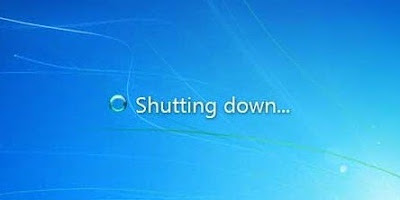5 cara mengatasi shutdown yang lama
Shutdown Windows dapat berjalan dan berhasil mematikan Laptop, tetapi prosesnya sangat lambat bahkan dilakukan dalam beberapa menit.
Seringkali masalah shutdown yang terlalu lama disebabkan karena konsekuensi dari perangkat lunak yang dijalankan ketika proses shutdown dilakukan. Hal lain yang bisa menyebabkan itu adalah crash antar perangkat keras yang satu dengan perangkat keras
yang lainnya dalam Laptop Anda. Jika menemui masalah seperti di atas, lakukan uji coba dengan trial and error, program atau perangkat apakah yang menyebabkan hal itu terjadi.
Berikut adalah beberapa analisa yang didapatkan dari berbagai sumber tentang proses shutdown yang terlalu lambat tersebut.
1.Berdasarkan pengalaman, penggunaan service online help pada dari sebuah driver perangkat keras dapat menyebabkan proses shutdown berjalan lambat. Yang pernah terjadi adalah pada Laptop yang memiliki driver Nvidia, tepatnya Nvidia Driver Helper.
Solusinya adalah matikan service Nvidia Driver Helper tersebut dengan menggunakan [Start >Control Panel > Administrative Tools > Services].
Nvidia Driver Helper tersebut jika aktif akan
muncul pada daftar service. Untuk mematikan service tersebut, klik kanan pada status(tepatnya pada tulisan "Started'} dan pilih opsi Stop service. Pada tipe service gantilah
menjadi Manual.
2.Menon-aktifkan terminal service juga akan mepercepat proses shutdown Laptop.Beberapa ahli mencatat percepatan waktu booting dari 2 menit sampai hanya 10 detik jika Anda menon aktifkan fasilitas tersebut. Perlu dicatat bahwa Terminal Services dibutuhkan jika Anda menjalankan fasilitas Remote Assistance, Fast User Switching, dan Remote
Desktop pada Windows XP.Tetapi jika Anda tidak menjalankan aplikasi tersebut maka Terminal service bisa dimatikan. Caranya masih menggunakan menggunakan [Start >Control Panel > Administrative Tools > Services]. Carilah [Terminal service] dan double klik jika ditemukan maka secara otomatis security system akan menghapus pagefile virtual
memori pada saat proses shutdown. Tentu saja hal itu akan memperlambat proses shutdown.
3.Anda bisa menon-aktifkan pembersihan page file tersebut dengan menggunakan GPEDIT,klik start run ketik [GPEDIT.MSC], lalu klik [OK].
4.Carilah bagian [Computer Configuration > Windows Settings > Security Settings > Local Policies > Security Options].Jika sudah ketemu pada bagian sebelah kanan cari opsi
[Shutdown: Clear virtual memory Pagefile].Double klik bagian tersebut untuk menonaktifkan lalu pilih [Enabled].baca juga :12 cara mengatasi pesan Ntdll.dll eror pada komputer dengan mudah
5.Cara lain untuk mempercepat proses shutdown adalah dengan menon-aktifkan event log pada proses shutdown Laptop. Caranya seperti pada langkah nomor 1 dan 2 masih menggunakan menggunakan [Start > Control Panel > Administrative Tools > Services].Carilah bagian [Event Log] dan double klik jika ditemukan. Pilih opsi [Disabled]
pada kotak [startup type]
sekian dulu artikel kali ini tentang 5 cara mengatasi shutdown yang lama pada laptop maupun pc terima kasih semoga bermanfaat.
Seringkali masalah shutdown yang terlalu lama disebabkan karena konsekuensi dari perangkat lunak yang dijalankan ketika proses shutdown dilakukan. Hal lain yang bisa menyebabkan itu adalah crash antar perangkat keras yang satu dengan perangkat keras
yang lainnya dalam Laptop Anda. Jika menemui masalah seperti di atas, lakukan uji coba dengan trial and error, program atau perangkat apakah yang menyebabkan hal itu terjadi.
Berikut adalah beberapa analisa yang didapatkan dari berbagai sumber tentang proses shutdown yang terlalu lambat tersebut.
1.Berdasarkan pengalaman, penggunaan service online help pada dari sebuah driver perangkat keras dapat menyebabkan proses shutdown berjalan lambat. Yang pernah terjadi adalah pada Laptop yang memiliki driver Nvidia, tepatnya Nvidia Driver Helper.
Solusinya adalah matikan service Nvidia Driver Helper tersebut dengan menggunakan [Start >Control Panel > Administrative Tools > Services].
Nvidia Driver Helper tersebut jika aktif akan
muncul pada daftar service. Untuk mematikan service tersebut, klik kanan pada status(tepatnya pada tulisan "Started'} dan pilih opsi Stop service. Pada tipe service gantilah
menjadi Manual.
2.Menon-aktifkan terminal service juga akan mepercepat proses shutdown Laptop.Beberapa ahli mencatat percepatan waktu booting dari 2 menit sampai hanya 10 detik jika Anda menon aktifkan fasilitas tersebut. Perlu dicatat bahwa Terminal Services dibutuhkan jika Anda menjalankan fasilitas Remote Assistance, Fast User Switching, dan Remote
Desktop pada Windows XP.Tetapi jika Anda tidak menjalankan aplikasi tersebut maka Terminal service bisa dimatikan. Caranya masih menggunakan menggunakan [Start >Control Panel > Administrative Tools > Services]. Carilah [Terminal service] dan double klik jika ditemukan maka secara otomatis security system akan menghapus pagefile virtual
memori pada saat proses shutdown. Tentu saja hal itu akan memperlambat proses shutdown.
3.Anda bisa menon-aktifkan pembersihan page file tersebut dengan menggunakan GPEDIT,klik start run ketik [GPEDIT.MSC], lalu klik [OK].
4.Carilah bagian [Computer Configuration > Windows Settings > Security Settings > Local Policies > Security Options].Jika sudah ketemu pada bagian sebelah kanan cari opsi
[Shutdown: Clear virtual memory Pagefile].Double klik bagian tersebut untuk menonaktifkan lalu pilih [Enabled].baca juga :12 cara mengatasi pesan Ntdll.dll eror pada komputer dengan mudah
5.Cara lain untuk mempercepat proses shutdown adalah dengan menon-aktifkan event log pada proses shutdown Laptop. Caranya seperti pada langkah nomor 1 dan 2 masih menggunakan menggunakan [Start > Control Panel > Administrative Tools > Services].Carilah bagian [Event Log] dan double klik jika ditemukan. Pilih opsi [Disabled]
pada kotak [startup type]
sekian dulu artikel kali ini tentang 5 cara mengatasi shutdown yang lama pada laptop maupun pc terima kasih semoga bermanfaat.